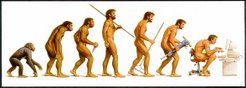Neste post, vamos mostrar os passos necessários para criação de um indicador gráfico de tarefa baseado na variação de término.
O campo Variação de término é calculado pela diferença entre a Data de término atual (Término) e a data de Término da Linha de Base. Esse campo tem seu valor calculado em dias e pode ser visualizado na tabela de entrada Variação.
A partir desse campo, você pode criar um outro como indicador gráfico com as regras de sinalizador. Neste exemplo, utilizei um campo personalizado para funcionar como indicador gráfico. É importante que esse campo seja do tipo Número.
A fórmula apresentada nada mais é que a referencia ao campo “Variação do término” dividida por 480 (quantidade de minutos em um dia de trabalho de 8 horas). Essa divisão é necessária porque, ao fazer referência ao campo Variação do término a partir de um campo numérico, o valor calculado será dado em minutos.
Após definida a fórmula, é hora de configurar os indicadores gráficos. Neste exemplo, defini uma regra para mostrar um indicador verde se a variação for menor ou igual a 0, um indicador amarelo se a variação for entre 0 e 5 e, um indicador vermelho se a variação for superior a 5 dias.
Pronto! O sinalizador está criado. Basta adicioná-lo à tabela de entrada em uso.
Esta dica vale para as versões 2003, 2007 e 2010 do MS Project. Divirta-se!
![clip_image003[4] clip_image003[4]](http://lh6.ggpht.com/_u_UTtbu2NDo/TCTusIFxvgI/AAAAAAAACVo/xsy9RFMKKNo/clip_image003%5B4%5D_thumb%5B1%5D.jpg?imgmax=800)
![clip_image005[4] clip_image005[4]](http://lh3.ggpht.com/_u_UTtbu2NDo/TCTutnCQQzI/AAAAAAAACVw/WNdSyIaQIHA/clip_image005%5B4%5D_thumb%5B2%5D.jpg?imgmax=800)
![clip_image007[4] clip_image007[4]](http://lh5.ggpht.com/_u_UTtbu2NDo/TCTuvbjf9NI/AAAAAAAACV4/sLoi1AXvY38/clip_image007%5B4%5D_thumb%5B2%5D.jpg?imgmax=800)
![clip_image009[4] clip_image009[4]](http://lh5.ggpht.com/_u_UTtbu2NDo/TCTuwiwewcI/AAAAAAAACWA/CBN09Z_0ln4/clip_image009%5B4%5D_thumb%5B2%5D.jpg?imgmax=800)